Penggunaan Citra Landsat TM 7 dengan kondsisi spesifikasi komputer yang tidak terlalu High akan terasa sangat lambat dan terkadang pula hasil yang diharapkan tidak sesuai dengan yang kita inginkan. Hal tersebut karena file extension dari Citra Landsat TM 7 sangat berat. Dengan demikian Citra Landsat sebelum di gunakan sangat disarankan untuk di kombinasikan dan di potong (Crop) sesuai dengan kebutuhan.
Biasanya bobot file citra Landsat TM 7 sekitar 200-700 Mb tergantung luasan yang kita download. File hasil downloadan tersebut juga biasanya berupa file yang sudah di pack dalam format RAR. Di dalamnya sudah termasuk 9 band dan keterangan extension dari keseluruhan file yang di butuhkan. Sedangkan bagi yang belum tahu dimana dan bagaimana mendaownload citra Landsat TM 7 bisa di cari do google.
Softwere yang akan kita gunakan pada kesempatan kali ini adalah Global Maper 11. Tentunya dalam kondisi sudah ter install dengan baik pada computer kita. Disarankan softwere Global Maper tersebut sudah full version (Bisa Dicari pada posting sebelumnya).
Sebelum dapat digunakan file RAR Citra Landsat TM 7 harus di extract terlebih dahulu (Klik kanan pada file RAR yang dimaksud kemudian “extract here/extract file”)
Berikut langkah-langkah untuk mengkombinasikan Band Citra Landsat 7 Dengan Global Maper.
Membuka File Citra Landsat TM 7
- Buka/Klik 2 kali pada program Global Maper 11 yang sudah ter Instal.
- Klik File-Open data (Ctrl+O). Pilih file yang akan di kombinasikan, jika ingin ke 9 band di kombinasikan maka anda bisa memblok seluruh file dan biasanya proses membuka file akan terasa lama. Namun jika ingin beberapa Band saja yang ingin di buka maka anda bisa memilihnya beberapa dengan menekan tombol CTRL.
- Jika sudah selesai memblok file yang dimaksud maka anda tinggal klik open.
- File Citra Landsat TM 7 akan menumpuk dengan baik sesuai layer masing-masing. Hal ini bisa dilihat/di periksa dengan cara Klik “Tools” kemudian “Control center”.
- Setiap band pada layernya bisa di aktifkan dan non aktifkan sesuai keinginan dengan mengatur checklist di sampingnya.
Croping Citra Landsat TM 7
- Untuk melakukan cropping Citra Landsat TM 7 pada aplikasi Global Maper 11 hampir sama dengan proses digitasi. Bedanya kita disini akan mendigitasi wilayah dibutuhkan dan mengeksportnya pada file dengan extension berbeda.
- Untuk memunculkan tools tersebut Klik pada “tools“ kemudian “Digitizer”
- Klik pada tombol “creat new area featrure” kemudian anda bisa mendigitasi wilayah yang dibutuhkan. Jika sudah selesai klik kanan, maka akan keluar tab modify featrure info. Kemudian klik ok
- Klik tombol Digitizer tool kemudian blok pada wilayah yang sudah anda digitasi.
- Klik File – Export raster and elevasion data – export BMP
- Akan muncul tab “BMP Export Option”, kemudian klik tab “Export Bound”. Klik pada tombol check list “Crop to Selected area feature (S)”
- Klik “OK”. Simpan pada folder yang anda inginkan dengan memberikan nama file sebelumnya.
- Untuk mengetahui berhasil atau tidaknya, maka anda bisa mencoba membukanya dengan menggunakan Global Maper atau aplokasi lain.
Jika berhasil maka file yang sudah anda eksport tersebut sudah terkombinasi 9 band Citra Landsat TM 7, begitu juga dengan bobot file akan lebih ringan dari sebelumnya tergantung dari luasan area yang kita crop tadi.
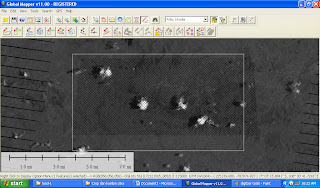



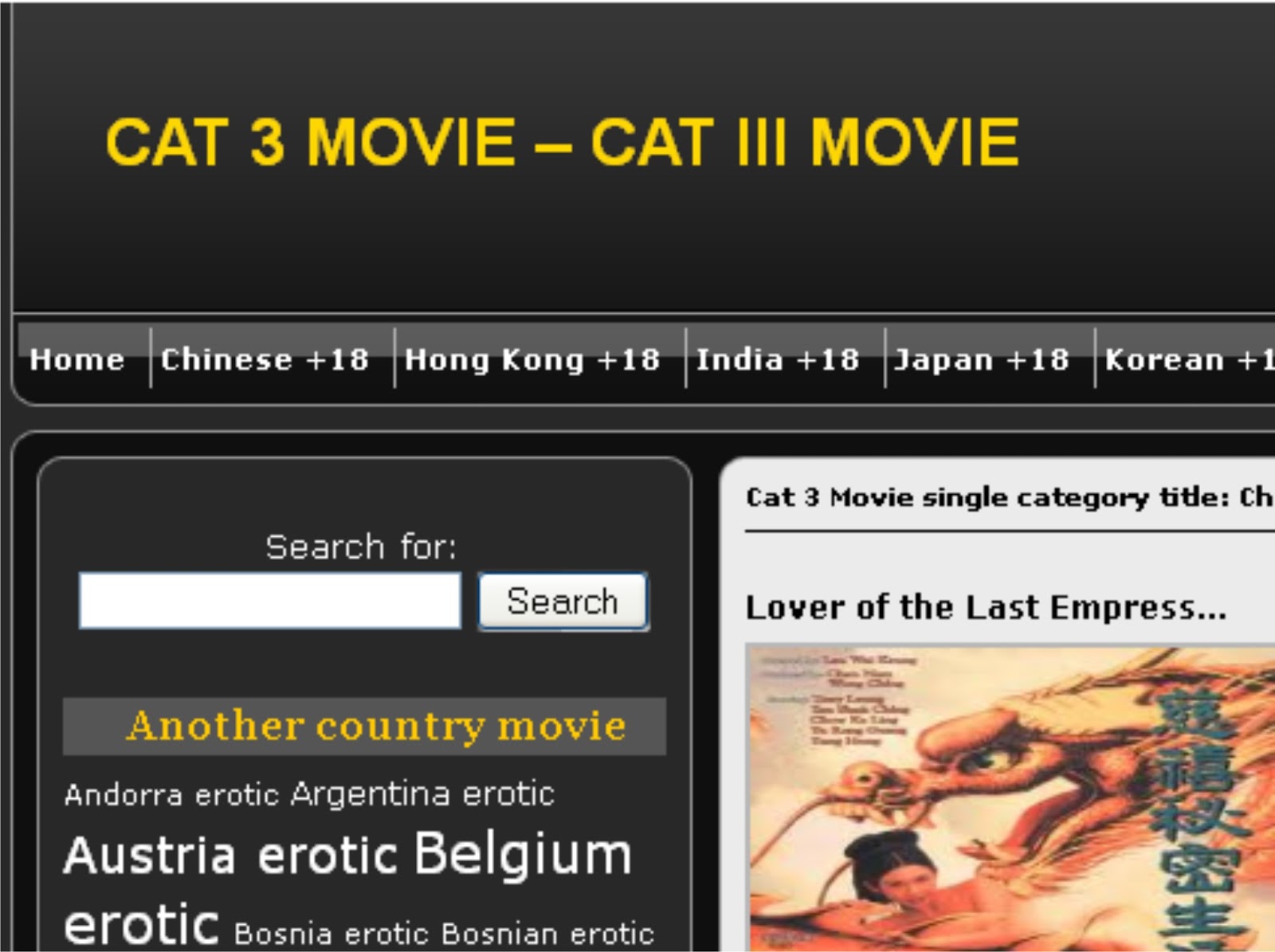

makasi yaa
ReplyDeleteSama-sama gan! hhehehe.. by:Admin
ReplyDeletemas solihul,tapi untuk membuat citra komposit apa bisa pake globalmapper?tks
ReplyDeleteI’ve been cynical about this software program before, but it eventually
ReplyDeletehelped me so much in my work later on.
Look into my web blog impressive